Microsoft har släppt Windows 8 med ett antal ändringar. Den nyligen släppta Windows 8 CP innehåller över 100 000 ändringar jämfört med föregående version. Det första du kommer att märka i Windows 8 är införandet av ny startskärm och den gamla gamla startmenyn.
Microsoft har tagit bort Start orb eller Start-knappen och Start-menyn från Windows 8. Den nya Metro Start-skärmen fungerar som ersättning för den bra gamla startmenyn. I Windows 8 avslöjar Metro Start-skärmen att trycka på Windows-logotyckens tangent på tangentbordet.
Även om den nya Start-skärmen är ganska bra, är de flesta Windows-användare inte nöjda med det. Även den gamla registret för att aktivera Start-menyn i Windows 8 fungerar inte i den senaste byggnaden. Så, du har inga alternativ att utan att använda tredjepartsverktyg för att komma tillbaka till Start-knappen och Start-menyn i Windows 8.

ViStart är ett litet program för att återgå till Start-menyn i Windows 8. Programmet lägger till startmenyn i Windows 7 och Start orb till Windows 8-aktivitetsfältet. Och det bästa är att du kan öppna Start-menyn bara genom att trycka på Windows-logotyckeln.
När en gång är installerad sitter en liten ikon för programmet i meddelandefältet och ger dig tillgång till ViStart-alternativen. Du kan komma åt Logout, Switch User, Starta om, Stäng av, Stå av och Viloläge genom att högerklicka på ViStarts ikon för meddelandefältet. Användare som saknar den gamla startmenyn i Windows 8 bör kolla in det här programmet.
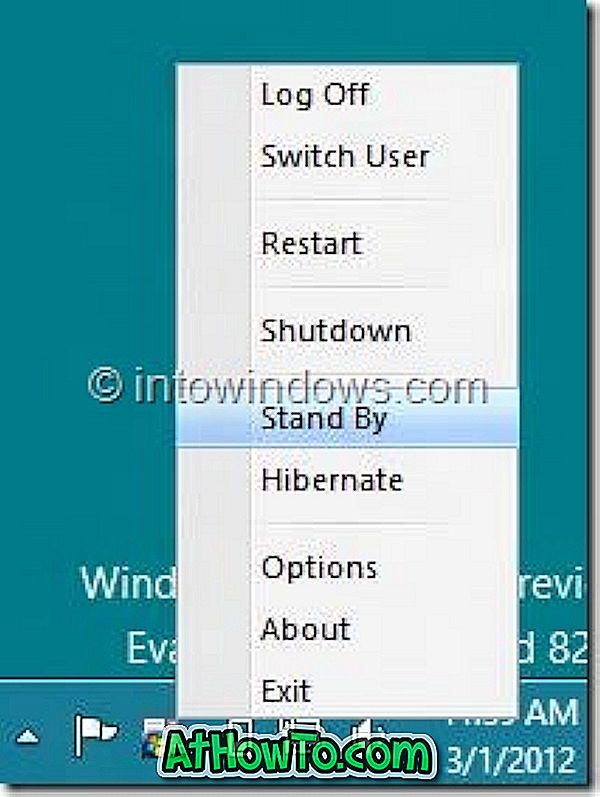
Observera att ViStart-inställningen försöker installera Babylon verktygsfält eller IncrediBar och Registry Cleaner Pro-programvara under produktinstallationen. Om du inte är intresserad av verktygsfältet, avmarkera alternativet Babylon verktygsfält innan du går vidare till nästa steg. När du ser registret Cleaner Pro-skärmen, klicka helt enkelt på nedgångsknappen för att installera ViStart utan Registry Cleaner.
Uppdatering: ViStart har uppdaterats och stöder nu fullt ut Windows 8.
Hämta ViStart














